相信从事营销工作的读者大概都听过 Google Analytics、FB Pixel、Google ads 转换追踪、 Google Optimize、Mixpanel 等,这些好用的营销分析工具。如果你还不知道GA,不妨先看看 Google Analytics 教学,第一次看接口就上手 、认识 GA 内的「事件(Event)」:学会这个功能才算开始使用 GA! 这些文章来了解一下 GA 的必懂知识;如果你对 Google ads 有兴趣,可以参考 找出关键洞察,广告主必看的 Google Analytics三大报表 ,来了解如何融会贯通 GA 和 Google ads。
假如这些工具都已经了解,你知道使用这些工具前,要先在每个网站的原代码中设置追踪码 ,才能使用吗?设置完成后要如何简单管理这些复杂的追踪码?今天 awoo 要教你:只要设置一次 Google Tag Manager ( GTM ) 就能设置多个追踪码,让你不用天天打开原代码,自己也能搞定这些工具!
Google Tag Manager(GTM)是什么?
认识Google Analytics、FB Pixel 追踪码
在了解 GTM 前,先一起来认识所谓的工具追踪码。如果你使用过 Google Analytics 和 Facebook Pixel ,就知道他们会分析用户的走向,从哪里进来、哪里出去,追踪码就像下方图二,是个收票站的大门,每个用户都必须通过这些大门,才可以记录是谁拜访了你的网站。(下图就是我们常复制在网站中的追踪码,千万别被它恐怖的英文外貌被吓到了。)
 (图一) 追踪码
(图一) 追踪码
不过每个工具使用方式都不相同,所以也会有不同的追踪码,举个例子来说,电影的大门和游乐园的不可能是一样的门。如果没有在网站设置这样的大门,就没办法知道到底谁来过你家。认识了什么是工具追踪码后,接着 我们要进入 GTM 的介绍,并 示范如何创建 FB Pixel 的追踪码,让我们继续看下去!
 (图二) 追踪码大门
(图二) 追踪码大门
认识 Google Tag Manager
你可能听过很多有关 GTM (Google Tag Manager) 的传闻,例如 Tag、触发条件、变量等,这些看起来很专业的专有名词,不过简而来说,GTM 是个收纳盒,我们可以把刚刚提到的所有工具追踪码都丢到这个箱子里,GTM 就会负责把这些追踪码汇整起来,一次帮你一起送到你的网站,让你不用每次都要安装追踪码,并一个个输入追踪码到网站里 。听起来是不是简单多了?就像你搬家如果有了箱子就会变得简单又方便,GTM 也是同样的道理。
 (图三) GTM 就像收纳盒,一次全包办
(图三) GTM 就像收纳盒,一次全包办
为什么要用GTM管理Google Analytics和FB Pixel的追踪码?
听完了 GTM 的介绍,如果还是不知道 GTM 哪里厉害或好用,以下举个例子:
问题一:如果你会设置追踪码,许 多任务具的追踪码都需要重新申请和设置,是不是有点麻烦?
问题二:如果你不会设置追踪码, 肯定需要请工程师来帮忙搞定。假设一次需要 500 元,如果你有十个追踪码,每次都要请工程师来,那就要 5000 元了!(5000 元都能喝 100 次五十岚的 8 冰绿了,还是大杯的)
 (图四) 设置多次追踪码 V.S 设置一次追踪码
(图四) 设置多次追踪码 V.S 设置一次追踪码
结论:如果这些时间 耽误了监测重要营销数据,漏掉了重要的关键分析,那势必是一大的损失。(而且你会的技能、别人不会,请你会对公司更加分,还不用找工程师),所以如果能只设置一次,并自己可以管理追踪码,这样的好处还能不学起来吗?所以,现在就让 awoo 来教你如何完整设置 GTM!
如何埋GTM在Facebook Pixel里?图解安装三步骤
了解完 GTM 的重要性后,你还要知道怎么安装 GTM 、怎么将工具追踪码设置在 GTM 中。这些流程听起来后复杂,但实际上跟着我们一起手把手的安装就可以哦!
 (图五) 设置 GTM 完整安装流程图
(图五) 设置 GTM 完整安装流程图
安装你的 GTM (Google Tag Manager)
(1) 首先打开 的网址。
(2)进去后,登录 Google/Gmail 的帐号。如果没有,先留着这个网页 (千万别离开),申办一组后再回来。
(3)当你登录好后,你会看这下图这个画面,按下 [创建帐户]。
 (4)准备要创建你要管理的帐户。
(4)准备要创建你要管理的帐户。
- 帐户名称:一个你喜欢的可爱名称
- 国家/地区:选择你的国家
- 容器名称:就是输入你的网站
- 目标广告平台:看你的平台是哪种,网站通常是网络 最后,按下 [创建]。

(5)创建完,你会拿到像下图的原代码,再把 GTM 的追踪码放入到你的网站原代码中。总共两段,分别放在原代码的 <head>,<body>


恭喜你完成了 GTM 安装,接下来就可以把其他追踪码都放到 GTM 里,进行管理了。
快速创建你需要的工具追踪码,以 Facebook 像素为例
装好 GTM 后,当然也要申请 Google Analytics 和 FB Pixel 的追踪码。先前有写过一篇Google Search Console 的文章教学, 说明如何 申请 GA 追踪码,今天来示范 FB Pixel 的追踪码申请给大家看。
(1)首先你如果没有 Facebook Pixel,要先来 创建:点击 [像素] 页签,登录你的 FB。

(2)登录后,在 [事件管理工具] 找到 [像素] 后,点击:

(3)到这个画面,按下 [创建像素]

(4)给你的像素取个名字,还有放入你的网站,再来按下 [创建]

(5)你会看到三个选项,若要放入到 GTM,选取第二个 [自行手动安装]。

(6)第一部分是 FB Pixel 给的范例, 请直接无视他 。因为我们要放到 GTM ,感受 GTM 统一管理的好处。 第二部分红色框框才是我们要的像素追踪码,把他复制下来 ,等等贴到我们的好用 GTM 里。不过贴心提醒: 记得要复制、复制、复制!

添加你的工具追踪码在 GTM 中
接下来是重头戏:将 FB Pixel 设置在 Google Tag Manager!
(1) 回到刚刚你创建好的 GTM 工具 (网址在这: ),看到 [添加代码],给他按下去。

(2) 先选择 [代码设置] ,再点击 [选择代码类型] > [自订 HTML] (有许多代码类型,但没有 FB Piexl 的格式,所以我们要自订)。 把刚刚特别强调过、在 FB Pixel 里复制的追踪码 ,贴到 HTML 里。


(3)贴完后,点击 [ 触发条件] (红框) 进行设置 > 选择 [All Page],就能每一页都触发追踪码了!但如果你想针对某些转换,记得自己设置另外的代码。

(4)设置完后,按下右上 [保存],并给他一个可爱的名称,顺利保存。

(5)如果不知道有没有设置成功,也可以先点击 [预览],进入 [正在预览工作区] 模式。


(6) 此时,在同一个浏览器直接开新分页 (记得不要开无痕),并输入你设置的网站,就能看到下方出现 GTM 的区块,并检查是否安装成功哦。

(7)确认没问题的话,你可以离开预览模式,回到添加代码的页面。你会看到右上方的 [提交] ,按下去:

(8)输入你想要的名称和说明,以便以后查看。按下 [发布] 即可完成。

如果你跟着我们的脚步顺利走到这边,恭喜你完成已经全部 GTM 的设置了!恭喜又学会了一项新技能!最后来个 bonus,分享一个安装 WordPress GTM 的捷径:
WordPress GTM 捷径安装法
(1)先打开 WordPress,在安装插件里搜索「GTM」,会看到很多插件。今天就介绍下图第一个插件: Google Tag Manager for WordPress。 安装好后,按下激活然后会看到 [设置],按下 [设置]。

(2)插件设置
- 来到设置画面,你会看到两个你要设置字段,和最设置完会出现的php原代码
- 第一个容器 ID: 你一定会问哪里来的 ID? 回到您去,如下图 GTM 追踪码-容器 ID,这时候你只要找到文本中 GTM-xx,像红色框框的地方,填入那个 ID,定且按下自订,你会看到上图,会给你一个追踪代码。
- 第二个容器代码位置:选择自订。
- 最后复制第三个色框框的 php 原代码

 GTM追踪码-容器ID
GTM追踪码-容器ID

恭喜你完成 WordPress GTM 插件的安装了!其实和 GTM 原本的安装进程类似,但如果习惯用插件的人,可以尝试试看。
看完这篇,营销人也能自己安装 GTM!
事实上刚开始安装 GTM、将所有追踪码放入 GTM 进行管理,可能会花你一些时间,尤其是刚接触到代码的营销人, 不过当你越来越厉害,用过更多的工具分析,除了会使用工具,更建议从头了解安装代码的意义,并将安装工具的能力也收编, 谁说营销人不能当工程师,自己的工具自己管!
看完本篇,是否觉得离工程师更接近一点了?


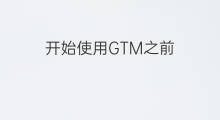


评论列表 (0)